Lidhni një printer me një kompjuter portativ. Instalimi i printerit
SI TË INSTALONI NJË PRINTER
Microsoft ka lëshuar një tjetër Windows, përkatësisht WINDOWS7. Për shkak të disa avantazheve të dukshme të versionit të ri, përdoruesit e XP dhe Vista gjithnjë filluan të kalonin në WINDOWS7. Ajo ka pothuajse identike interface whist dhe shpejtësinë e operacionit si xp. WINDOWS7 ka shumë përparësi në krahasim me versionet e mëparshme të Windows-it, në veçanti, përfshin drejtues të integruar për printera, kjo do të diskutohet në këtë material. Pra, ne do të kuptojmë se si ta instaloni printerin HP LaserJet 3052.
Kliko "Filloni".
Zgjidhni "Devices and Printers"
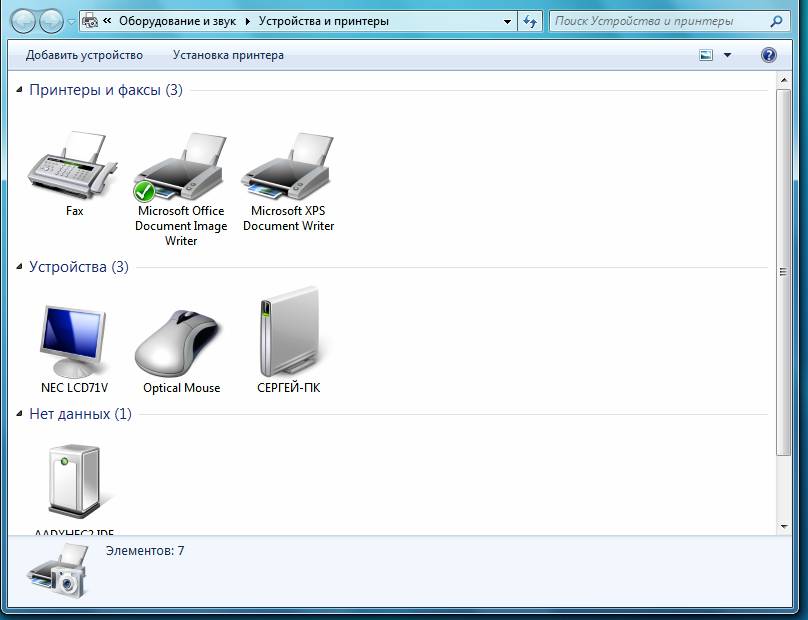
Klikoni në fushën e zbrazët me butonin e djathtë të mausit dhe thirrni menunë kontekstuale në të cilën ne zgjidhni "Add printer"
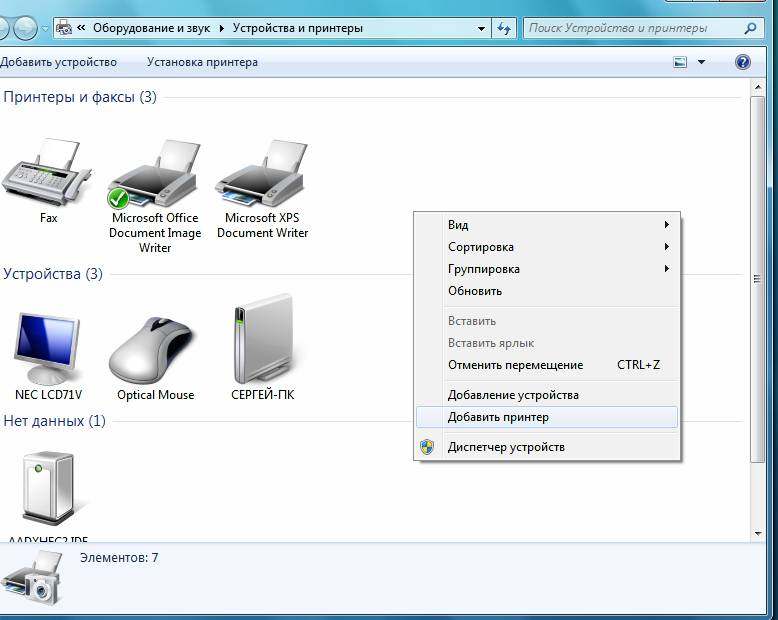
Pastaj zgjidhni "Shto printer lokal"
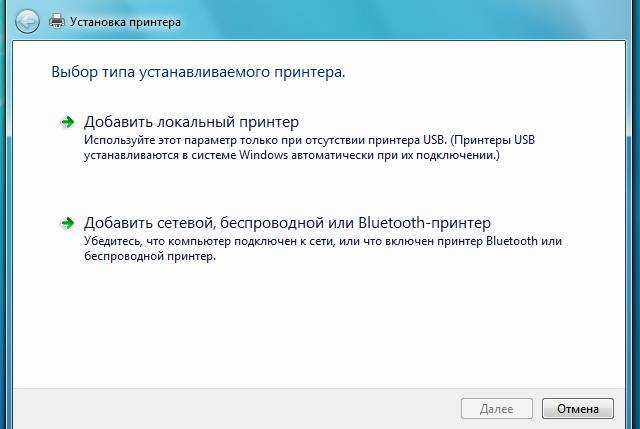
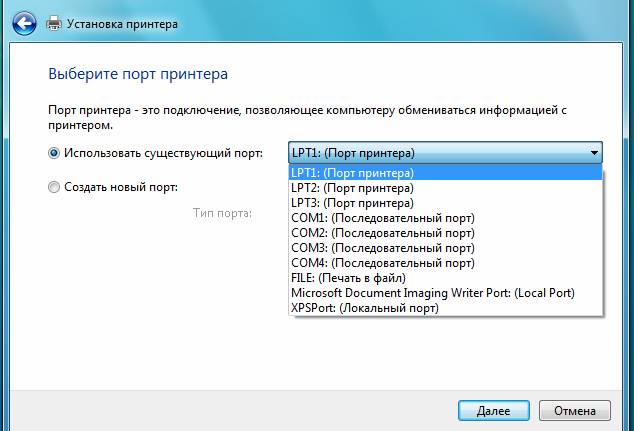
Nëse nuk ka një port të tillë ose një tjetër që ju nevojitet, ju mund ta krijoni atë. Për ta bërë këtë, zgjidhni "Krijo një port të ri" dhe krijoni në rastin tonë është USB. Thjesht shkruaj emrin e saj.
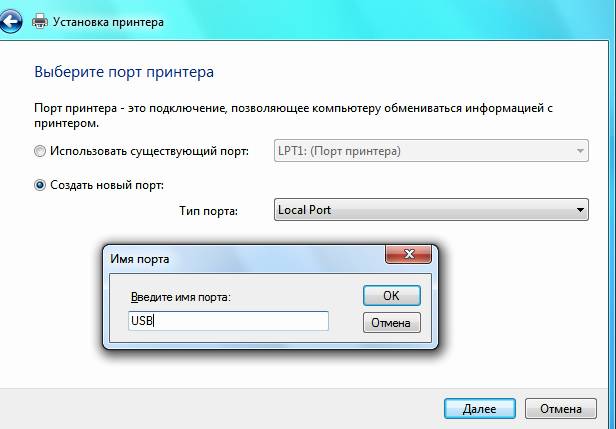
Ne shkojmë më tej, në dritaren e ardhshme hapet lista e prodhuesve të printerëve dhe modeleve të tyre të ndryshëm. Nga kjo listë, zgjidhni prodhuesin dhe markën e printerit.
Nëse kjo listë nuk ka një shofer për printerin tuaj, mund të provoni ta instaloni atë nga disku i nisjes që vjen me printerin (instaloni nga disku) ose filloni Windows Update Center (nuk ka gjasa që ndonjëherë të ndihmon).
Pas kësaj zgjedhjeje, ju mund të vazhdoni të instaloni printerin dhe pas instalimit të plotë të druve të zjarrit, lidhni vetë printerin dhe vetë Windows do ta gjejë atë. Ose ju mund ta lidhni atë tani dhe vazhdoni të instaloni dru zjarri për printerin.
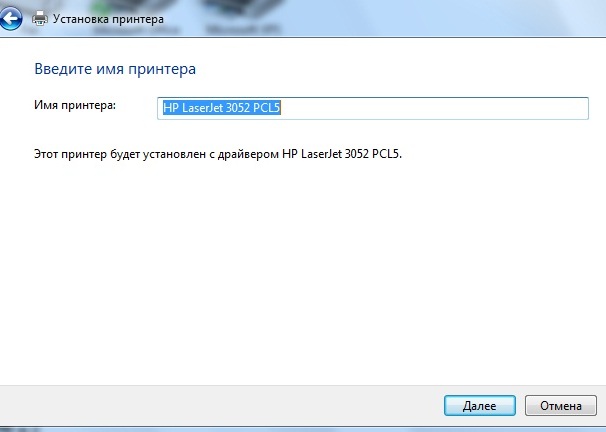
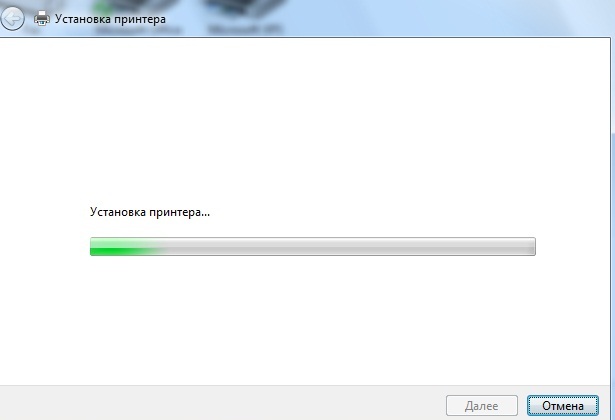
më tej 
Si rezultat, në dosjen "Devices and Printers", ne e shohim HP LaserJet 3052 PCL5 printer plotësisht i instaluar dhe i gatshëm për operim.

R / S. Nëse tashmë keni drejtuesit e dritareve 7 që shkojnë menjëherë (për shembull me një kompjuter portativ), ndërsa nuk mund të instaloni asnjë lloj printeri për shkak të mungesës së një sistemi shoferët USB, ekziston një mëkat i tillë në 7, pastaj thjesht instaloni këtë dru zjarri përsëri nga disku që vjen me laptop. Futni kabllon USB në laptopë me printerin e ndezur dhe rinisni laptopin dhe vetë sistemi duhet të gjejë printerin tuaj.
Ekziston edhe një mundësi tjetër për të instaluar printerin:Hiqeni printerin nga sistemi - nëse është instaluar më parë pa sukses. Pas kësaj, nëse dëshironi të instaloni nga një disk pronësor, futeni atë pa lidhur një printer, instaloni një printer dhe vetëm atëherë lidheni atë. Nëse dëshironi të lidheni nën XP pa një disk të pronarit, së pari lidhni të gjitha kabllot dhe vetëm pastaj aktivizoni ato. Pastaj çdo gjë do të marrë automatikisht.
Materiali i siguruar: A.Kulibin
Nga kompjutera.
Të gjithë pronarët e laptopëve herët a vonë lind pyetja se si ta lidhni printerin me një kompjuter portativ. Nuk ka sekrete të veçanta dhe çdo pajisje, duke përfshirë një printer, është e lidhur ose nëpërmjet një kablloje USB ose nëpërmjet pajisjeve me valë Bluetooth ose Wi-Fi. rrjeti pa tel i aksesit.
Lidheni duke përdorur kabllo USB
Një kabllo switch furnizohet me çdo printer të përfshirë. Lidhja e kabllit me printerin, fundi tjetër i tij lidhet me laptopin në ndonjë nga inputet e USB. Nuk është e mundur të ngatërrohet, pasi që secili fund i kabllit i përshtatet pikërisht folesë së tij. Në sistemet operative moderne të instaluara në kompjuter, përfshihen skedat e shoferit të instalimit për një sërë pajisjeve të lidhura. Shumica e printerëve zbulohen automatikisht dhe shoferi i pajisjes instalohet vetë.
Instalimi manual
Në rast të mos përcaktimit të printerit të laptopit, ne mund ta instalojmë atë manualisht. Për ta bërë këtë, shkoni te menyja Start - Printera dhe Fakset - Instalimi i një Printeri (vija e lartë në menynë në të majtë). Windows XP do të shfaqë një dritare që ju kërkon të instaloni program për pajisjen e gjetur - magjistari i instalimit të printerit. Klikoni "Next", zgjidhni një printer lokal, kliko - "Next".
Sistemi kërkon pajisje dhe oferta për të instaluar drejtuesit e duhur. Në mënyrë që të instaloni ato, keni nevojë për një disk me softuer që vjen me çdo pajisje.
Futni diskun në disk dhe klikoni në menunë e instaluesit - kryeni një kërkim në media të lëvizshme. Instalimi do të fillojë automatikisht. Pas instalimit, duhet të rifilloni kompjuterin dhe printeri është i gatshëm të punojë.
Instalimi i printerit në Windows 7
Për të instaluar një printer në Windows 7, duhet të bëni të njëjtat operacione dhe të zgjidhni drejtuesit e duhur për këtë sistem operativ. Në thelb, OS version 7, ai gjen vetë shoferin dhe në shumicën e rasteve ndërhyrja manuale nuk është e nevojshme. Në rast të humbjes së diskut ose arsyeve të tjera për mungesën e tij, duhet të shkarkoni drejtuesin e duhur në Internet në faqen e internetit të prodhuesit. Gjithashtu, ky veprim duhet të kryhet nëse një tjetër sistem operativ është në laptop, për shembull, linux ose MS DOS.
Lidhja e një printeri pa tel
Ju mund ta lidhni printerin me laptop dhe me valë. Kjo kërkon printera që mbështesin këtë mënyrë veprimi. Në mënyrë që të lidhet printeri në këtë mënyrë, është e nevojshme që në mënyrë rigoroze të ndiqni udhëzimet e instalimit, të cilat janë të bashkangjitura domosdoshmërisht nga prodhuesi.
Në kompjuter, lexoni udhëzimet që vijnë me të. Para lidhjes së disa printerëve, duhet të instaloni softuer të veçantë, ndërsa printerët e tjerë mund të lidhen menjëherë.
Kthejeni në kompjuter dhe ndiqni atë që është shkruar në udhëzimet për printerin tuaj.
- Nëse printeri është një pajisje plug-and-play (plug and play), lidheni dhe ndizni fuqinë. Dritaret do të kryejnë automatikisht të gjitha veprimet e nevojshme.
- Futni disqet (disqet) që kanë ardhur me printerin në makinë dhe ndiqni udhëzimet në ekran.
- Drejtoni komandën Start\u003e Pajisjet dhe Printerët.
- Nëse është e lidhur pa tel, ekzekutoni komandën Start\u003e Pajisjet dhe Printerët dhe në dritaren që shfaqet, klikoni në linkun Instalimi i printerit. Zgjidh opsionin Shto rrjetin, pa tel ose printer Bluetooth dhe ndiqni udhëzimet.
Nëse opsioni i tretë është zgjedhur, në dritaren që shfaqet Pajisjet dhe Printerët klikoni në linkun Instalimi i printeritshfaqet në krye të dritares.
Në Add Add Printer Wizard (shtoni Printer Dialog Box) klikoni mbi opsionin Shtoni printerin lokal dhe në butonin më tej.
Në kutinë e dialogut Përzgjidhni portin e printeritKlikoni në shigjetën poshtë që shfaqet në të djathtë të fushës. Përdorni portin ekzistuesdhe zgjidhni portin. Gjithashtu mund të lini portin e rekomanduar nga Windows. Kliko butonin më tej.
Në dritaren tjetër të magjistarit të instalimit - Instalimi i një shoferi të printerit - zgjidhni prodhuesit dhe printerin. Karakteristikat e mëposhtme janë në dispozicion:
- Nëse keni një disk nga prodhuesi i printerit, futeni atë në diskun përkatës optik dhe klikoni butonin. Instalo nga disku. Pastaj klikoni mbi butonin. më tej.
- Nëse nuk ka disk të tillë, kliko butonin. qendër përditësimet e Windows për të parë një listë të drejtuesve që mund të shkarkohen nga faqja e internetit e Microsoft. Pastaj klikoni mbi butonin. më tej.
- Në kutinë e dialogut Futni emrin e printerit, shkruani emrin e printerit. Kliko butonin më tej.
- Në kutinë e dialogut të ardhshëm, klikoni mbi butonin. Është bërëpër të përfunduar Add Printer Wizard.
Nëse kompjuteri është i lidhur me një rrjet, instaluesi do të shfaqë një dialog shtesë që ju lejon të ndani printerin në rrjet. Caktoni kalimin Asnjë printer i ndarëpër të parandaluar përdoruesit e tjerë që të hyjnë në këtë printer. Nëse dëshironi të lejoni qasje në këtë printer, zgjidhni kaloni Lejo ndarjen e printeritnë mënyrë që të tjerët ta përdorin atë në terren Emri i burimeve Futni emrin e rrjetit të printerit në rrjet. Në këtë rast, printeri do të jetë në gjendje të përdorë të gjithë përdoruesit në rrjet.
Përcaktimi i një printeri të parazgjedhur
Nëse sistemi ka dy ose më shumë printera të instaluar, mund të përcaktoni një printer të parazgjedhur që do të përdoret sa herë që ju duhet të printoni një dokument. Drejtoni komandën Start\u003e Pajisjet dhe Printerët.
Në dritaren e Pajisjeve dhe Printuesve, shtypet butona aktuale e printerit. Djathtas-klikoni në cilindo printer jo-default dhe zgjidhni opsionin në menunë e kontekstit Përdorni parazgjedhjen. Kliko butonin afër në dritare Pajisjet dhe Printerët, pas ruajtjes së cilësimeve të reja.
Për të ndryshuar vetitë e modelit tuaj të printerit, siç është modaliteti i printimit (drafti ose cilësia e lartë, ngjyra ose bardhësi e zi), klikoni me të djathtën në printer në dritare Pajisjet dhe Printerët dhe zgjidhni opsionin në menunë e kontekstit Pronat e printerit. Shfaqet kutia e dialogut të Printer Properties.
Heqja e një printeri
Me kalimin e kohës, nëse blini një printer të ri, atëherë i vjetri mund të shkëputet nga sistemi. Ju mund të keni nevojë të çinstaloni shoferin për printerin e vjetër për të pastruar dritaren. Pajisjet dhe Printerët nga ikona e printerit të vjetër, të cilin ndoshta nuk do ta përdorni kurrë më. Për të hequr printerin, ekzekutoni komandën Start\u003e Pajisjet dhe Printerët.
Në dritare Pajisjet dhe Printerët kliko me të djathtën në printer dhe zgjidhni opsionin në menynë e kontekstit Hiq pajisjen. (Vini re se gjithashtu mund të zgjidhni printerin dhe klikoni mbi butonin Hiq pajisjene cila është në krye të dritares Pajisjet dhe Printerët.)
Në kutinë e dialogut Hiq pajisjen klikoni butonin Po. dritare Pajisjet dhe Printerët do të mbyllet dhe printeri juaj do të hiqet nga lista e printerëve.
Nëse fshini printerin, do të zhduket nga lista. printera të instaluar, dhe nëse ishte një printer i paracaktuar, Windows do të përzgjedhë një printer tjetër si të tillë. Ju nuk mund të printoni më në një printer të hequr nga sistemi nëse nuk e instaloni.
Share.Në shumicën e rasteve, kur blini një printer, shoferët e japin atë. Nëse i keni humbur ato ose gërvishteni diskun dhe duhet të përdorni pajisjen urgjentisht, atëherë duhet të kërkoni një rrugëdalje nga situata. Shumë përdorues kanë filluar të pyesin se si të instaloni një printer pa disk. Është më shumë se e vërtetë dhe nuk ka asgjë të vështirë. Gjëja kryesore është të fitoni durim dhe të keni në dispozicion një kabllo USB.
Disa informacione të përgjithshme
Fakti është se shumica e përdoruesve, edhe nëse nuk janë fillestar, naivisht besojnë se instalimi pa një disk të veçantë është e pamundur, por ky është një pikëpamje krejtësisht e gabuar. Për më tepër, ka disa mënyra që mund t'i përdorni. Më e lehtë është të përdorësh internetin, nëse ka një. Ju duhet të shkoni në faqen zyrtare të zhvilluesit të printerit tuaj dhe të gjeni drejtuesit më të fundit për të. Pas kësaj, shkarkoni ato në kompjuterin tuaj. Dhe kështu në printer në të ardhmen është e lehtë, atëherë ju do të kuptoni. Ju vetëm duhet të ndiqni udhëzimet dhe në fund rinisni kompjuterin. Tani le të flasim rreth asaj se si ta instaloni printerin në një nga mënyrat e diskutuara më poshtë. Çdo gjë për çdo gjë do të marrë jo më shumë se 10 minuta.
pa disk për windows xp
 Shko te menyja "Start". Nëse jeni duke përdorur një operative sistemi i dritareve XP, atëherë ju duhet të shkoni te "Paneli i Kontrollit" dhe zgjidhni "Printera dhe pajisje të tjera." Një dritare e re do të shfaqet para jush, këtu kemi nevojë për "Printerët dhe Fakset" tab. Në hapin tjetër, ju duhet të shkoni në seksionin "Detyrat e printimit", "Udhëzuesi i konfigurimit të printerit". Në dritaren që shfaqet, duhet të filloni instalimin, për këtë mjafton të klikoni në artikullin "Instalimi i printerit". Pas kësaj, procesi do të shkojë, ndoshta ju duhet të klikoni në "Instalimi i një printeri lokal" nëse sistemi e ofron atë. Pra, si ta instaloni printer kanuni ose HP është mjaft e thjeshtë, dhe procesi është krejtësisht analog, atëherë nuk duhet të keni probleme me këtë. Tani le të shohim se si këto veprime kryhen për sisteme të tjera operative.
Shko te menyja "Start". Nëse jeni duke përdorur një operative sistemi i dritareve XP, atëherë ju duhet të shkoni te "Paneli i Kontrollit" dhe zgjidhni "Printera dhe pajisje të tjera." Një dritare e re do të shfaqet para jush, këtu kemi nevojë për "Printerët dhe Fakset" tab. Në hapin tjetër, ju duhet të shkoni në seksionin "Detyrat e printimit", "Udhëzuesi i konfigurimit të printerit". Në dritaren që shfaqet, duhet të filloni instalimin, për këtë mjafton të klikoni në artikullin "Instalimi i printerit". Pas kësaj, procesi do të shkojë, ndoshta ju duhet të klikoni në "Instalimi i një printeri lokal" nëse sistemi e ofron atë. Pra, si ta instaloni printer kanuni ose HP është mjaft e thjeshtë, dhe procesi është krejtësisht analog, atëherë nuk duhet të keni probleme me këtë. Tani le të shohim se si këto veprime kryhen për sisteme të tjera operative.
Si ta instaloni printerin: Windows 8, Vista dhe 7
 Shko tek "Start", këtu në pjesën e djathtë të dritares që hapet, do të shihni një skedë të quajtur "Devices and Printers", që na nevojitet. Ne shkojmë në të dhe shikojmë butonin "Add Printer". Pas kësaj, procesi është i ngjashëm me atë që përshkruhet më sipër, me dallimin e vetëm që është e mundur të instalohet me valë. Për ta bërë këtë, duhet të keni ose Wi-Fi ose Bluetooth. Meqenëse është një urdhër i përmasave më të lehta për të instaluar një printer në një kompjuter portativ në këtë mënyrë, rekomandohet përdorimi i tij. Së pari ju duhet të zgjidhni portin e lidhjes së printerit, pastaj modelin e tij dhe të shkoni më tej. Duhet të dalësh me një emër për pajisjen, pas së cilës instalimi do të fillojë automatikisht. Për të kontrolluar nëse çdo gjë është përpunuar, shtypni një faqe testimi. Nëse gjithçka është e mirë, përgëzoj - ju e dini se si ta instaloni Canon, HP ose ndonjë printer tjetër pa software-in e nevojshëm.
Shko tek "Start", këtu në pjesën e djathtë të dritares që hapet, do të shihni një skedë të quajtur "Devices and Printers", që na nevojitet. Ne shkojmë në të dhe shikojmë butonin "Add Printer". Pas kësaj, procesi është i ngjashëm me atë që përshkruhet më sipër, me dallimin e vetëm që është e mundur të instalohet me valë. Për ta bërë këtë, duhet të keni ose Wi-Fi ose Bluetooth. Meqenëse është një urdhër i përmasave më të lehta për të instaluar një printer në një kompjuter portativ në këtë mënyrë, rekomandohet përdorimi i tij. Së pari ju duhet të zgjidhni portin e lidhjes së printerit, pastaj modelin e tij dhe të shkoni më tej. Duhet të dalësh me një emër për pajisjen, pas së cilës instalimi do të fillojë automatikisht. Për të kontrolluar nëse çdo gjë është përpunuar, shtypni një faqe testimi. Nëse gjithçka është e mirë, përgëzoj - ju e dini se si ta instaloni Canon, HP ose ndonjë printer tjetër pa software-in e nevojshëm.
Një tjetër metodë e mirë
Siç është thënë tashmë, nëse metoda e përshkruar më lart nuk ju përshtatet për ndonjë arsye, atëherë përdorni alternativën. Për ta bërë këtë, shkoni te faqja e zhvilluesit. Mund të jetë Canon, HP, Epson dhe kështu me radhë. Ju duhet të gjeni një faqe ku mund të gjeni drejtuesit më të fundit për pajisjen tuaj. Si rregull, ato gjenden në skedën mbështetëse, ku rekomandohet që të vazhdoni. Tani vetëm mbetet për të gjetur shoferin që ju nevojitet dhe ta instaloni. Ekziston një nuancë e vogël: është e nevojshme të merret parasysh thellësia e bllokut të sistemit. Pra, ka shoferë për sistemet x32 (x86) dhe x64. Për të gjetur se çfarë ju duhet, klikoni me të djathtën mbi "My Computer", pastaj "Properties" dhe aty do të shihni informacionin e nevojshëm. Që nga instalimi i drejtuesit në printer është e lehtë, atëherë ndiqni vetëm udhëzimet e instaluesit. Rinisni kompjuterin tuaj dhe jeni gati.
Pak për mënyrën se si ta instaloni shoferin nga disku
Disa përdorues, sidomos për fillestarët, nuk mund të merren me diskun. Në parim, kjo është mjaft normale, meqë ekziston një shumë softuerësh shtesë, të cilat nuk ka gjasa të përdorni, nuk mund ta instaloni. Pasi ta futni diskun në makinë, do të fillojë dhe do t'ju kërkohet të zgjidhni një paketë që instalohet automatikisht. Ju keni mundësinë e instalimit të pjesshëm ose të plotë. Rekomandohet të japësh preferencën ndaj opsionit të parë, dhe tani do të themi pse. Fakti është se duke instaluar të gjithë paketën, do të keni shumë programe të panevojshme që vështirë do ta përdorni kurrë. Ky është një udhëzim për përdorim dhe një shërbim që ju lejon të shihni fotot, sipas mënyrës, nuk është më i përshtatshmi, etj. Mos harroni të lidhni printerin dhe pastaj ta filloni atë, vetëm pasi të përfundoni instalimin. Rinisni sistemin dhe mund të përdorni.
Rreth instalimit të printerëve HP
![]() Vlen të merret parasysh procesi i instalimit të pajisjes nga ky prodhues. Kjo është për shkak të faktit se ka disa pika të rëndësishme që mund të përzënë në një fund të vdekur. Në parim, si ta instaloni një printer pa një disk është e kuptueshme, por nganjëherë, madje edhe me një shofer për HP, është shumë e vështirë për ta bërë këtë. Në fazat e para, gjithçka bëhet duke shtypur butonin "Next". Kur ju kërkohet të zgjidhni një lloj lidhjeje, kontrolloni kutinë tjetër të "Mbi rrjetin, rrjetin, rrjet pa tel". Kjo është e nevojshme vetëm kur vetë instaluesi nuk ka gjetur parametrat që i nevojiten. Ju lutem vini re se në varësi të shoferit emri mund të ndryshojë. Kështu ndodh që është e nevojshme që printer të jetë i disponueshëm në kompjuterë të shumtë në zyrë. Për ta bërë këtë, duhet të aktivizoni pajisjen, atëherë softueri do ta zbulojë atë dhe çdo gjë do të konfigurohet automatikisht. Nëse kërkimi në rrjet ishte i suksesshëm, atëherë gjithçka u bë në mënyrë korrekte. Në rast se printeri nuk mund të zbulohet, rekomandohet që të kryeni një kërkim të avancuar në adresën IP që i është caktuar pajisjes. Për këtë përfundojmë. Mbetet vetëm për të kryer një reboot të sistemit, dhe ju mund të punoni. Nëse diçka ka shkuar keq, atëherë është më mirë të kontaktoni shërbimin e mbështetjes në faqen zyrtare të zhvilluesit. Që nga instalimi i një printer HP mund të dështojë për arsye të tjera, duhet të shtypni skedarin e logaritmave ose të dërgoni një raport gabimi tek zhvilluesit.
Vlen të merret parasysh procesi i instalimit të pajisjes nga ky prodhues. Kjo është për shkak të faktit se ka disa pika të rëndësishme që mund të përzënë në një fund të vdekur. Në parim, si ta instaloni një printer pa një disk është e kuptueshme, por nganjëherë, madje edhe me një shofer për HP, është shumë e vështirë për ta bërë këtë. Në fazat e para, gjithçka bëhet duke shtypur butonin "Next". Kur ju kërkohet të zgjidhni një lloj lidhjeje, kontrolloni kutinë tjetër të "Mbi rrjetin, rrjetin, rrjet pa tel". Kjo është e nevojshme vetëm kur vetë instaluesi nuk ka gjetur parametrat që i nevojiten. Ju lutem vini re se në varësi të shoferit emri mund të ndryshojë. Kështu ndodh që është e nevojshme që printer të jetë i disponueshëm në kompjuterë të shumtë në zyrë. Për ta bërë këtë, duhet të aktivizoni pajisjen, atëherë softueri do ta zbulojë atë dhe çdo gjë do të konfigurohet automatikisht. Nëse kërkimi në rrjet ishte i suksesshëm, atëherë gjithçka u bë në mënyrë korrekte. Në rast se printeri nuk mund të zbulohet, rekomandohet që të kryeni një kërkim të avancuar në adresën IP që i është caktuar pajisjes. Për këtë përfundojmë. Mbetet vetëm për të kryer një reboot të sistemit, dhe ju mund të punoni. Nëse diçka ka shkuar keq, atëherë është më mirë të kontaktoni shërbimin e mbështetjes në faqen zyrtare të zhvilluesit. Që nga instalimi i një printer HP mund të dështojë për arsye të tjera, duhet të shtypni skedarin e logaritmave ose të dërgoni një raport gabimi tek zhvilluesit.
Disa metoda alternative
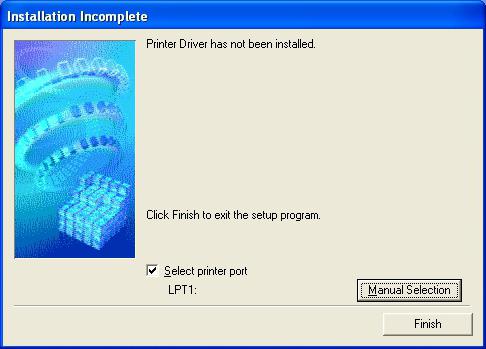 Ne kemi diskutuar më lart disa mënyra të mira që janë efektive në çdo rast. Megjithatë, nëse për ndonjë arsye ata nuk ju përshtaten, atëherë ka disa zgjidhje të tjera për problemin që ka lindur. Veproni si më poshtë. Lidhni kabllon USB me printerin dhe futeni në port. Fillon kërkimi i printerit. Pas kësaj klikoni "Printeri i dëshiruar nuk është në listën e gjetur". Ju do të shihni një kuti të re dialoguese në të cilën do të ketë disa shembuj ilustrues se si të regjistrohet adresa e pajisjes. Kur e bëni këtë, pastaj klikoni "Next". Ndodh që programi prodhon si në vijim: "Shoferi mungon" ose "Nuk mund të gjendet shoferi". Mos u frikësoni. Në këtë rast, rekomandohet që së pari të klikoni "Ok" dhe pastaj të specifikoni rrugën e duhur për të kërkuar skedarin. Sigurisht, së pari duhet ta shkarkoni nga interneti. Zgjatja e paketës së kërkuar duhet të jetë .inf. Tani printoni një faqe testimi dhe kontrolloni funksionimin e pajisjes.
Ne kemi diskutuar më lart disa mënyra të mira që janë efektive në çdo rast. Megjithatë, nëse për ndonjë arsye ata nuk ju përshtaten, atëherë ka disa zgjidhje të tjera për problemin që ka lindur. Veproni si më poshtë. Lidhni kabllon USB me printerin dhe futeni në port. Fillon kërkimi i printerit. Pas kësaj klikoni "Printeri i dëshiruar nuk është në listën e gjetur". Ju do të shihni një kuti të re dialoguese në të cilën do të ketë disa shembuj ilustrues se si të regjistrohet adresa e pajisjes. Kur e bëni këtë, pastaj klikoni "Next". Ndodh që programi prodhon si në vijim: "Shoferi mungon" ose "Nuk mund të gjendet shoferi". Mos u frikësoni. Në këtë rast, rekomandohet që së pari të klikoni "Ok" dhe pastaj të specifikoni rrugën e duhur për të kërkuar skedarin. Sigurisht, së pari duhet ta shkarkoni nga interneti. Zgjatja e paketës së kërkuar duhet të jetë .inf. Tani printoni një faqe testimi dhe kontrolloni funksionimin e pajisjes.
Çfarë tjetër duhet të dini?
Mos harroni se disa drejtues janë instaluar në printer me sistemin operativ, por kjo është vetëm nëse ato janë të përfshira në këtë asamble të Windows. Përveç kësaj, rekomandohet të mos harroni të përditësoni ato, pasi kjo do ta thjeshtojë shumë jetën tuaj. Meqë ju mund të instaloni një printer pa një disk, mund ta bëni më mirë duke përdorur Windows Update, përsëri, kjo është vetëm për softuerin e instaluar me OS. Në raste të tjera, duhet të shkarkoni një softuer të veçantë që do të shfaq statusin e softuerit tuaj në kompjuter. Nëse në terma të thjeshtë, shoferët e vjetëruar automatikisht do të kalojnë nëpër përditësimet, por ju mund ta bëni atë me dorë. Kështu ndodh që çdo gjë duket të jetë duke punuar, por printeri nuk e gjen. Ju mendoni se kjo është për shkak të shoferit tjetër "të thyer", dhe ju filloni ta instaloni përsëri, por arsyeja shpesh qëndron larg asaj. Nëse porta USB ka funksionuar për një kohë të gjatë, atëherë është mjaft e mundur që ajo të ketë dështuar. Është për këtë arsye të thjeshtë që rekomandohet të fillohet duke u përpjekur për të ndryshuar fole, dhe vetëm atëherë ta instaloni diçka. 
përfundim
Ky artikull është shkruar shumë informacione që do të jenë të dobishme për ju nëse nuk keni një disk të instalimit. Edhe nëse ka një, lexoni këtë material, sepse herët a vonë mund të jetë i dobishëm. Unë do të doja të theksoja se antivirus duhet të jetë i paaftë gjatë instalimit të shoferëve, por kjo nuk mund të bëhet gjithmonë, por vetëm kur ajo bllokon përmbajtjen. Epo, kjo është e gjitha për këtë temë. Tani e dini se si ta instaloni printerin në mënyrë korrekte dhe ta bëni punën edhe në mungesë të softuerit. Siç mund ta shikoni, nuk ka absolutisht asgjë të komplikuar. Merrni pak minuta nga koha juaj, dhe gjithçka do të punojë pa dyshim në mënyrën më të mirë të mundshme.
Mar 13
Si të lidhni një printer me një kompjuter portativ - Një pyetje që lind menjëherë pasi të vendosni të printoni një dokument - një faturë, një letër, apo edhe një libër. Duke respektuar një sërë veprimesh, ju mund të siguroni funksionimin e besueshëm të pajisjes së lidhur dhe sistemit në tërësi. Pra, si ta lidhni një printer me një kompjuter portativ, të vendosni cilësimet themelore dhe të printoni një dokument?
Shofer.
Nuk është e mjaftueshme për të lidhur telat në një sekuencë të caktuar. Kompjuteri juaj thjesht mund të "mos shohë" pajisjen e lidhur. Sidomos nëse modeli i printerit është dukshëm "i ri" i instaluar në kompjuter sistem operativ. Si rregull, një printer është lidhur me një CD. Ky disk përmban një program ndihmës - një shofer që do të ndihmojë printerin dhe kompjuterin "të njihen me njëri tjetrin".
Pra, hapni diskun, futni diskun e mësipërm dhe ndiqni udhëzimet e sistemit, duke konfirmuar të gjitha artikujt që e kërkojnë atë. Kur instalimi është i plotë, sistemi do t'ju informojë se shoferi është i instaluar, dmth. Është gati për "perceptimin adekuat" të pajisjes së re.
Në raste të rralla, nuk ka disk me shoferin e kërkuar. Nuk ka disk, por ekziston një rrugëdalje. Ne shkojmë në faqen e internetit të prodhuesit të këtij printeri dhe shkarkoni shoferin tashmë nga atje.
Si të lidhni një printer.
Është e nevojshme t'i kushtoni vëmendje pikës së mëposhtme të rëndësishme - pajisjet që ju do t'i bashkëngjitni laptopit, duhet të çaktivizohen. Kështu, para së gjithash, duhet të lidhni printerin dhe laptopin, dhe vetëm pas kësaj ju mund ta lidhni printerin me rrjetin. Në këtë mënyrë ju eleminoni keqfunksionimet e mundshme të të dy pajisjeve (mund të ndodhin probleme të ndryshme me printera të ndryshëm). Ka shumë të ngjarë që lidhja me laptopin të ndodhë nëpërmjet portës USB-2. Ka disa prej tyre në laptopë, prandaj mendoni përpara - ku duhet të lidhni printerin nga portet në laptop për t'u lidhur, kështu që pajisjet e lidhura (modem, printer, flash drive, për shembull) nuk ndërhyjnë me njëri-tjetrin. Për lehtësi, mund të blini një ndarës USB.
Pra, për shembull, merrni në konsideratë lidhjen e një kompjuteri të bazuar në Windows 7 printer i zi dhe i bardhë Samsung. Të gjithë kabllot dhe lidhësit janë të lidhur në sekuencën e saktë dhe butoni i energjisë është shtypur. Sistemi do t'ju njoftojë kur pajisja lidhet me një tingull karakteristik dhe, me shumë gjasa, do t'ju informojë për aplikacionin e drejtuesit në dritaren e sistemit. Sidoqoftë, zbulimi i një printeri laptopë mund të gjendet si më poshtë:
- shko Menuja Start (Butoni Start në të majtë në Taskbar ose çelësi i Windows në tastierë);
- zgjidhni një artikull Pajisjet dhe Printerët ;
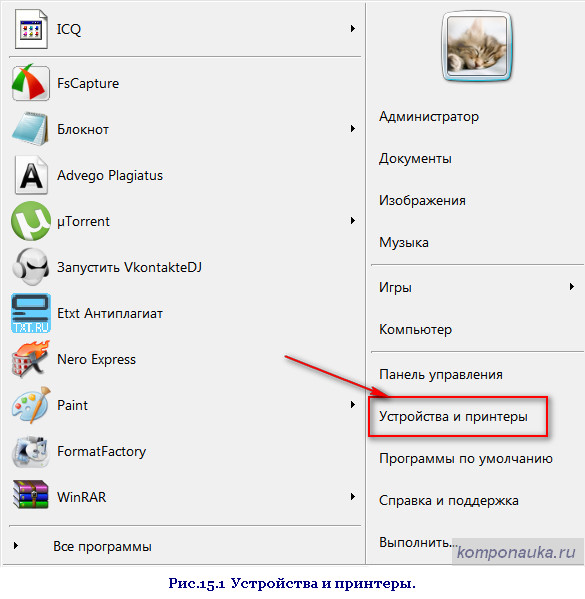
Nëse lidhja është bërë, në dritaren që hapet ne do të gjejmë imazhin e imazhit të printerit tonë.
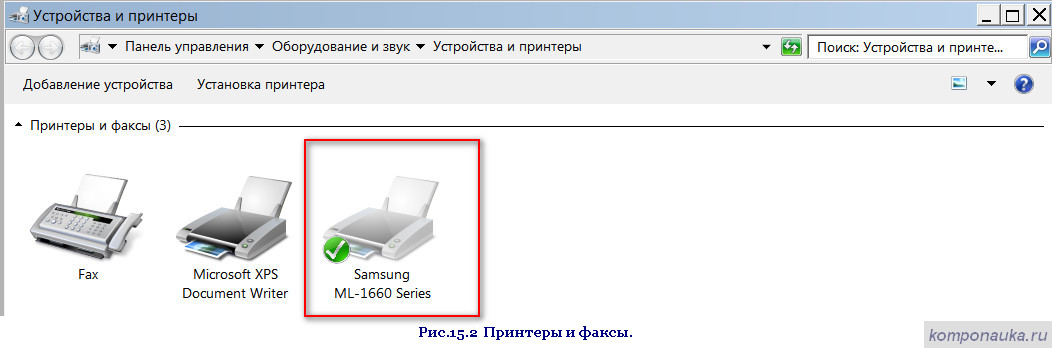
Printimi i dokumentit. Cilësimet bazë.
Hapni faqen që dëshironi të printoni.
Ju mund të printoni një dokument në disa mënyra:
- përdorni tastierën dhe shtypni Ctrl + P;
Kjo metodë punon në të gjitha rastet: si kur shtypni një dokument të shkruar në ndonjë nga redaktorët dhe kur printoni faqen e nevojshme të një faqeje të dobishme.
- mund të printoni duke përdorur veçoritë e ndërfaqeve të programeve që shfaqin tekstin.
Kjo është, nëse e shihni dokumentin në redaktues Microsoft Office fjalë , Pa marrë parasysh se në cilën skedë jeni (Home, Insert, Links, etj.), Shfaqet rreshti i majtë i ikonave ikona e printerit dhe një buton zyrë . Për të hyrë në menynë e cilësimeve të printimit, klikoni në njërën prej këtyre butonave.
![]()
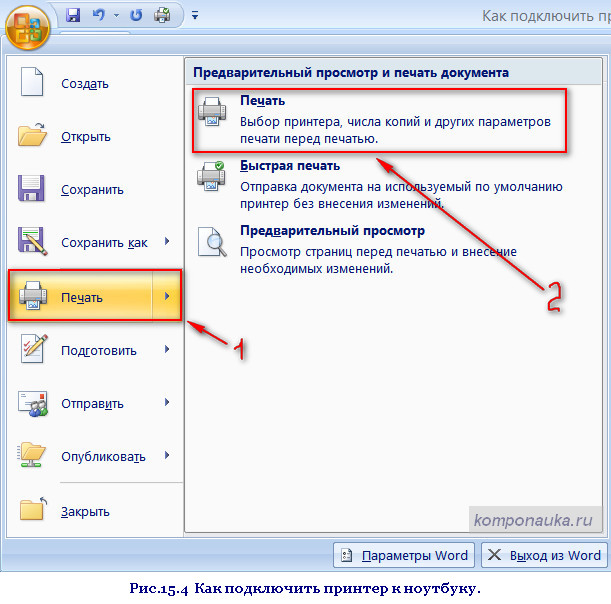
Nëse skedari juaj shfaqet në program fletore shënimesh , klikoni mbi butonin skedë , zgjidhni artikullin shtyp .
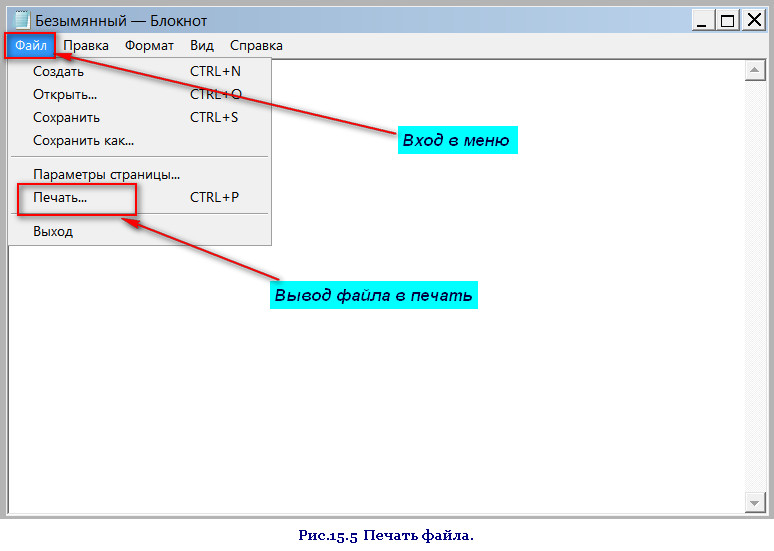
Qëllimi ynë përfundimtar në të gjitha këto raste është dritarja e cilësimeve të printimit.
Në këtë dritare, mund të konfiguroni një funksion shumë të përshtatshëm për të printuar vetëm vetëm faqet e çuditshme ose të çuditshme. Kjo është e nevojshme kur ju duhet të printoni një skedar me shumë faqe (një libër, për shembull). By default në linjë mundësoj me vlerë të vlerës Të gjitha faqet e rangut. Për të ndryshuar këtë vlerë, klikoni mbi shigjetën që ndodhet në të djathtë të vijës dhe në menunë që hapet, zgjidhni opsionin e dëshiruar. Nëse nga një numër i madh faqesh ju duhet të printoni vetëm një, hapni këtë faqe dhe vendosni një tregues Aktuale.
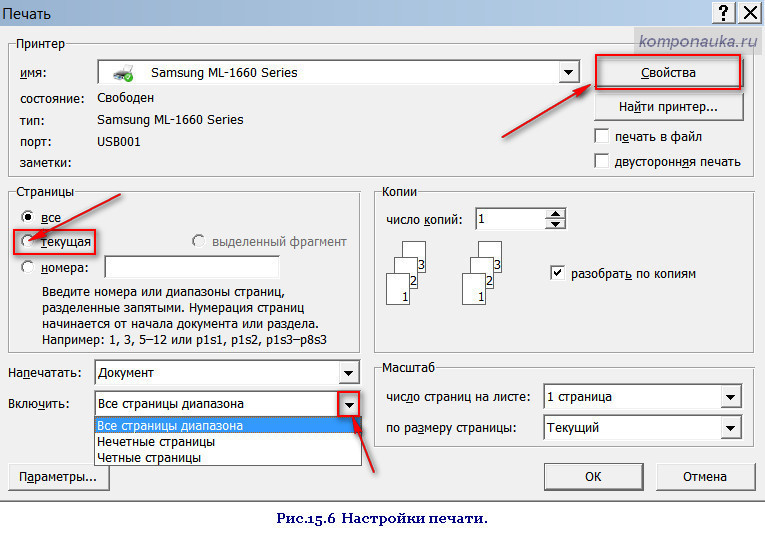
Hapi tjetër - kliko mbi butonin. Prona.
Në dritare pronat në tab kryesor ne mund të përcaktojmë orientimin e faqes. Caktohet sipas parazgjedhjes libër , dmth orientimi vertikal i faqes. Nëse na duhet që imazhi (teksti) të rregullohet horizontalisht (si në album), vërejmë peizazh .
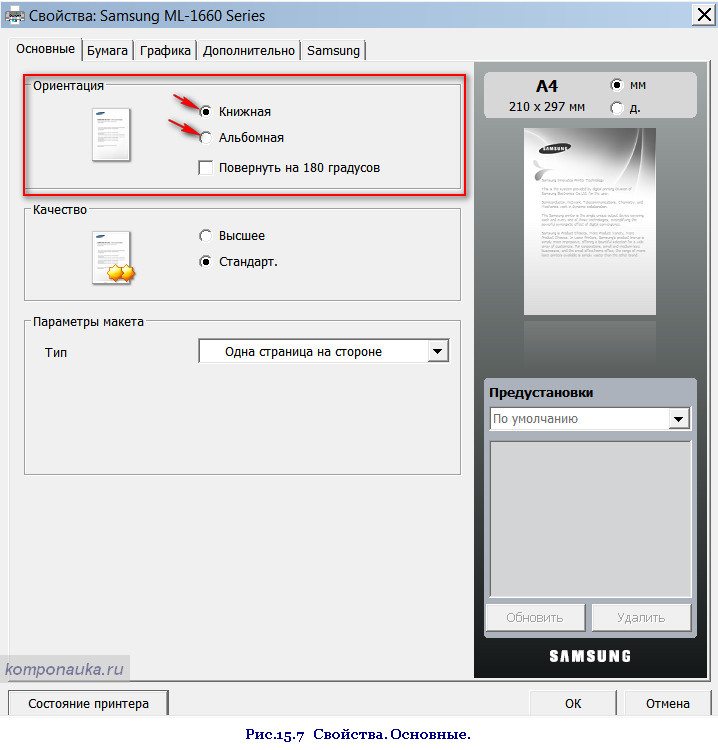
Shko te tab grafikë .
Këtu mund të lidhni regjimin e printerit me toner kursimi (pluhur ngjyre). Në parim, konsumi i tonerit kontrollohet nga ana e printerit. Duke u kthyer në modalitetin e ekonomisë, ne rrallë do të rimbushim fishekun. Për krahasim, ju mund të provoni shtypjen në të dyja versionet dhe zgjidhni atë më të mirë.
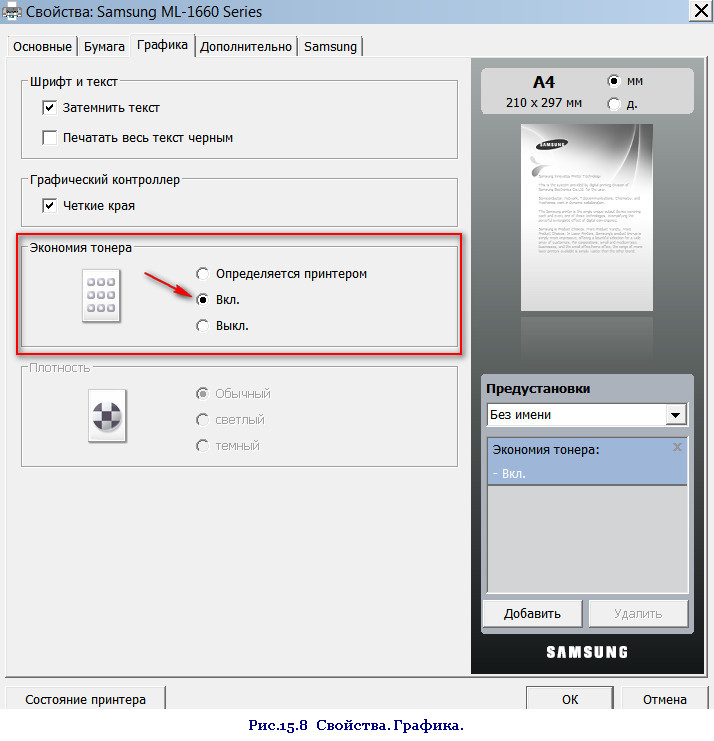
Mos harroni të konfirmoni cilësimet tuaja me butonin në rregull ose Për të aplikuar dhe në rregull dhe shtypni Vula.
Dhe kjo është për sot.
Tani dimë se si ta lidhim printerin me një kompjuter portativ, dhe në artikullin vijues do të diskutojmë (në raste të përgjithshme) se si të përdorim Task Manager.
Duke pritur komentet tuaja.
Ky mesazh nuk ka etiketa.

